Как организовать вечеринку для прослушивания Spotify [Руководство по обмену музыкой]
Spotify был создан для того, чтобы люди могли наслаждаться музыкой. Кроме того, веселее, если вы разделяете удовольствие со многими людьми, которых вы любите. Вот почему необходимо знать больше о Вечеринка прослушивания Spotify. Разделить веселье с друзьями не должно быть сложно, и мы здесь, чтобы помочь вам понять, что вам нужно сделать, чтобы вы не пропустили веселье со всеми своими близкими.
В этой статье мы поговорим о шагах или процедурах создания группы прослушивания в Spotify. Мы знаем, что большинство из вас рады разделить удовольствие и острые ощущения, вызванные музыкой, которую вы любите и обожаете. Давайте не будем затягивать с этим и начнем с того, что вам нужно знать.
Содержание Руководство Часть 1. Давайте создадим вечеринку для прослушивания на SpotifyЧасть 2. Как поделиться музыкой Spotify с друзьями без Premium?Часть 3. Подводя итоги
Часть 1. Давайте создадим вечеринку для прослушивания на Spotify
Spotify предоставляет доступ к миру музыки, что означает, что вам даже не нужно больше владеть музыкой, если вы готовы слушать несколько рекламных роликов или отдавать несколько долларов каждый месяц. Одной из функций Spotify, которую вы не можете пропустить, является групповая сессия.
Групповой сеанс — это интересный способ для пользователей создать вечеринку для прослушивания Spotify со своими друзьями и близкими. Кому могут быть полезны групповые занятия? Любой на Spotify Premium план с помощью мобильного телефона или планшета. В настоящее время Spotify предлагает удаленный групповой сеанс (до 7 пользователей) и групповой сеанс на динамиках (до 5 пользователей). Удаленный групповой сеанс также интегрирован в SharePlay, поэтому пользователи Apple, работающие под управлением iOS 15.1 или более поздней версии, могут начать сеанс, находясь в FaceTime вызов (до 8 пользователей).
Кроме того, необходимо знать, что после группового сеанса, и он будет запущен, все в группе будут иметь доступ к одним и тем же элементам управления воспроизведением. Все ваши друзья и организаторы в команде могут воспроизводить, приостанавливать, добавлять треки или пропускать музыку в очереди в любое время. Давайте сначала определим шаги по созданию группы прослушивания Spotify ниже.
Шаг 1. На своем телефоне или планшете найдите приложение Spotify и откройте его. Теперь вы можете выбрать песню или эпизод подкаста в зависимости от того, что вам нравится.
Шаг 2. В нижней левой части экрана вы увидите значок «Подключиться», коснитесь его.
Шаг 3. Затем вам нужно прокрутить вниз мимо ваших потоковых устройств, а затем выбрать опцию «Начать сеанс», которую вы увидите под опцией «Начать групповой сеанс».
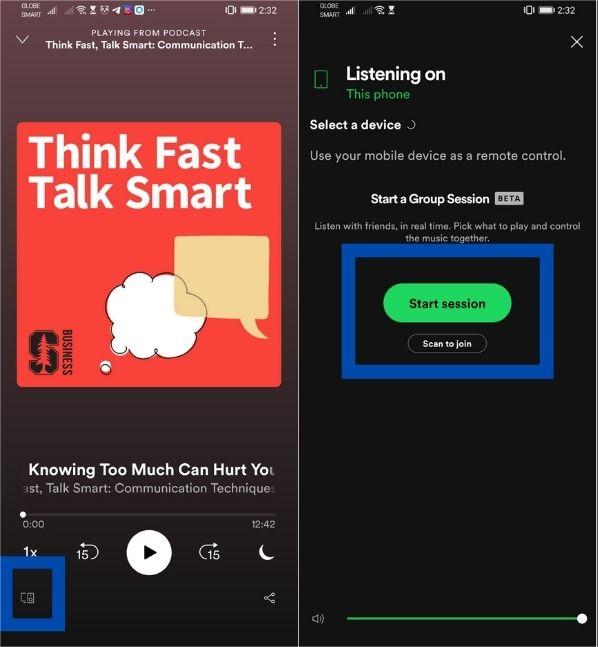
Шаг 4. Нажмите на опцию «Пригласить друзей».
Шаг 5. Затем у вас есть возможность выбрать метод приглашения, который вы предпочитаете. Вы можете напрямую отправить ссылку, выбрав Копировать ссылку, текст или использовать приложение для обмена сообщениями, например Messenger или WhatsApp.
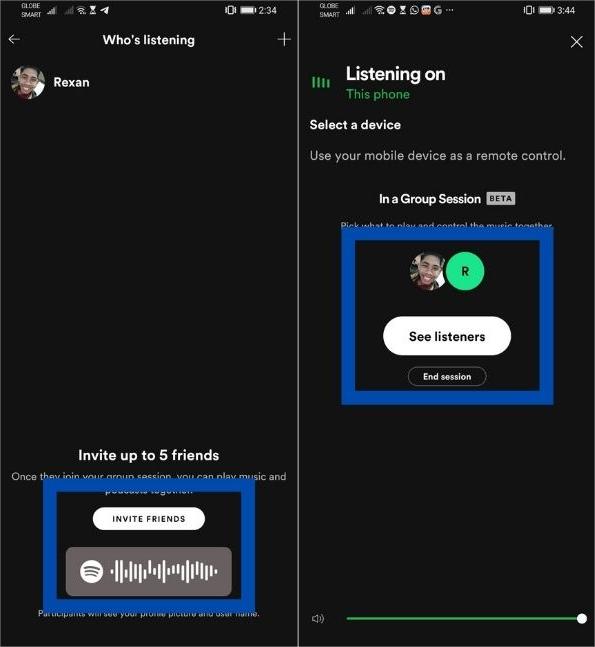
Шаг 6. Когда ваш друг открывает приглашение, он может принять участие, нажав кнопку «Присоединиться к сеансу».
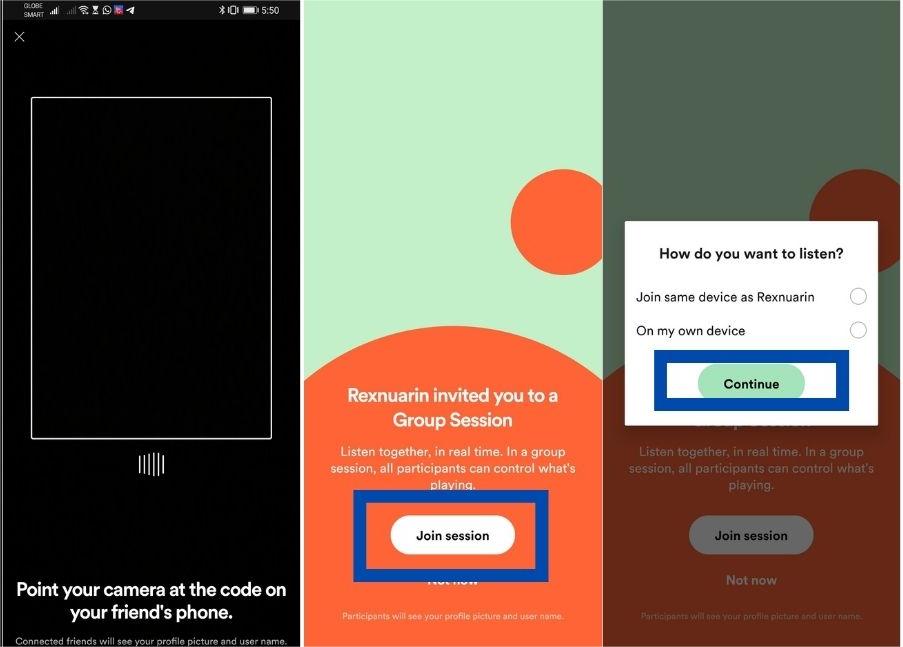
Шаг 7. Если вы хотите завершить групповой сеанс, вам нужно нажать на стрелку влево, чтобы вернуться к экрану подключения. Нажмите «Завершить сеанс».
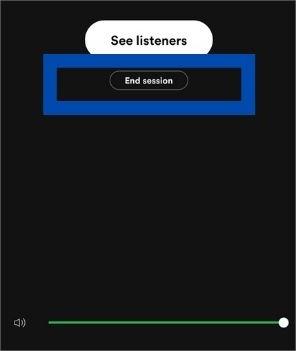
Именно так вы создаете вечеринку прослушивания Spotify и присоединяетесь к ней! Конечно, помимо упомянутых выше, есть более простой способ поделиться любимыми песнями со всеми своими близкими и друзьями. Для этого процесса просто нужно несколько ресурсов, и вы, наконец, готовы поделиться, если вам интересно узнать, что это такое, вы должны добраться до сути этого чтения.
Часть 2. Как поделиться музыкой Spotify с друзьями без Premium?
Со временем мы можем увидеть, насколько Spotify может удовлетворить наши потребности, когда речь идет о музыке хорошего качества. Его функции предоставили любителям музыки лучший сервис, поэтому он стал востребованным с годами. Кроме того, здесь вы можете в полной мере испытать удовольствие от прослушивания и обмена песнями, которые вы любите слушать. В нем есть функция под названием «Вечеринка прослушивания Spotify», которая каким-то образом помогла тем, у кого есть сердце, поделиться своей любовью к музыке с другими людьми.
Мы очень рады, что поделились с вами информацией и ценными данными о групповом прослушивании Spotify, которые вы можете использовать. Теперь пришло время искать другие альтернативы для легкого и удобного доступа к музыке, убедившись, что на карту не поставлены огромные затраты.
В этой части нашей статьи мы собираемся поделиться с вами профессиональным инструментом, который называется AMusicSoft Spotify Music Converter. Как следует из названия, этот инструмент представляет собой профессиональный конвертер, который поможет вам со всеми вашими потребностями в конвертации. И вот, функции этого профессионального инструмента могут ответить на все вопросы, которые вам нужны, когда дело доходит до выяснения возможных дилемм, которые могут у вас возникнуть.
Ну, чтобы узнать, как этот инструмент может помочь любителям музыки по всему миру, нам нужно познакомиться с AMusicSoft. Spotify Music Converter лучше. И конечно, мы предоставили вам список некоторых самых важных вещей, которые вы должны помнить об AMusicSoft Spotify Music Converter.
- Позволяет пакетное преобразование 5X скорость преобразования
- Сохраняйте идентификационные теги и информацию метаданных из оригинальных песен после конвертации
- Загрузите песни, плейлисты и подкасты Spotify для прослушивания в автономном режиме
- Конвертировать музыку Spotify в MP3, AAC, M4A, AC3, FLAC или WAV и т. д.
- Совместимость с компьютерами Windows и Mac
- Удобный, отличный внешний вид
- Простое обновление и поддержка клиентов
Интерфейс инструмента прост, как и все шаги, которые вам нужно выполнить. Мы перечислили пошаговую процедуру использования AMusicSoft Spotify Music Converter в скачать песни Spotify на компьютер Быстро настолько, насколько это возможно.
Вот шаги, которые вы должны выполнить, чтобы создать группу прослушивания Spotify.
Бесплатная загрузка Бесплатная загрузка
Шаг 1. Запустите установку AMusicSoft Spotify Music Converter скачав его на свой персональный компьютер. После установки начните добавлять все музыкальные файлы и переходите к следующему шагу.

Шаг 2. Теперь, когда вы добавили все музыкальные файлы, которые вам нужно было конвертировать. Пришло время выбрать результат, который вы хотели получить. Вы также должны создать новую папку, в которой будут сохранены все файлы после завершения процесса преобразования.

Шаг 3. Коснитесь вкладки «Преобразовать» и будьте готовы начать окончательный процесс преобразования, это займет у вас всего несколько минут. И теперь вы можете наслаждаться прослушиванием всех преобразованных файлов на любом устройстве, которое у вас есть.

Вот так просто конвертировать ваши файлы с помощью AMusicSoft Spotify Music Converter! Вы даже можете отслеживать статус процесса конвертации, взглянув на основной интерфейс профессионального инструмента.
Часть 3. Подводя итоги
Есть много людей, которые очень любят делиться! И хорошо знать, что даже когда дело доходит до музыки, которую они слушают, большинство людей достаточно щедры, чтобы показать другим, какие песни заставили их улыбнуться, и что взрастило в них дух, чтобы продолжать то, что они делают. . Мы надеемся, что вы многое узнали о вечеринке прослушивания Spotify и будете использовать все эти знания, чтобы продолжать делиться ими и помогать людям выбирать песни, которые соответствуют их вкусам и потребностям. Кроме того, если вы ищете лучший способ поделиться всей любимой музыкой, использование AMusicSoft Spotify Music Converter действительно поможет. Этот конвертер позаботится о том, чтобы у вас больше не было трудных дней, связанных с музыкой и всеми возможными дилеммами.
Люди Читайте также
- [Исправлено] Spotify не отображается на экране блокировки на Android и iPhone
- Как использовать Airpods Pro с Spotify для прослушивания музыки?
- Круговая диаграмма Spotify: как увидеть своих лучших исполнителей и жанр
- Несколько способов транслировать Spotify на телевидение
- Какой портативный проигрыватель Spotify лучший
- Простейшие способы исправить неработающую активность друзей в Spotify
- Лучшие места для посещения, чтобы скачать песню Болливуда бесплатно
- Как купить Spotify Premium Student? Наслаждайтесь студенческой скидкой!
Роберт Фабри — ярый блоггер и энтузиаст, увлеченный технологиями, и, возможно, он сможет заразить вас, поделившись некоторыми советами. Он также страстно увлечен музыкой и писал для AMusicSoft на эти темы.